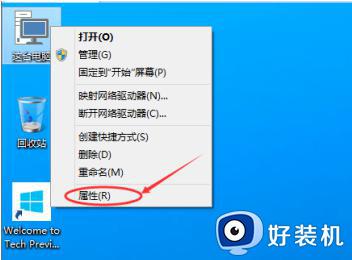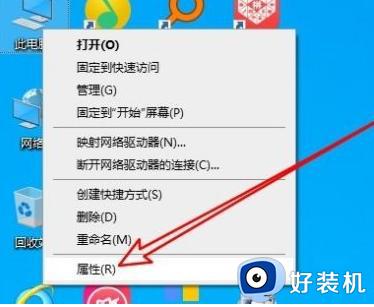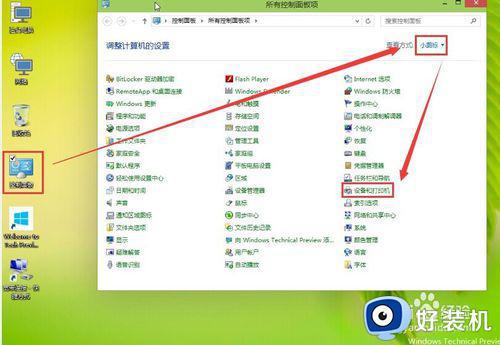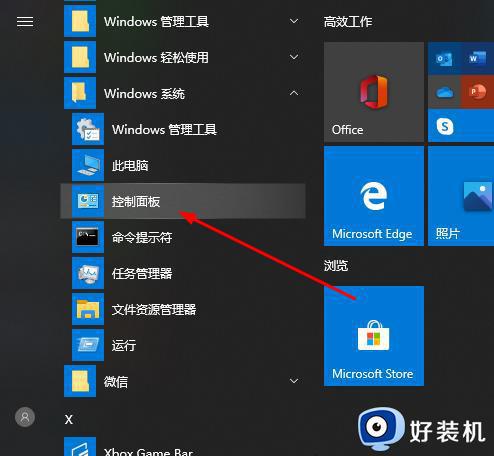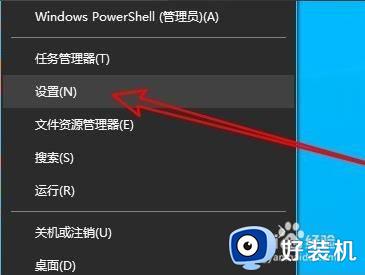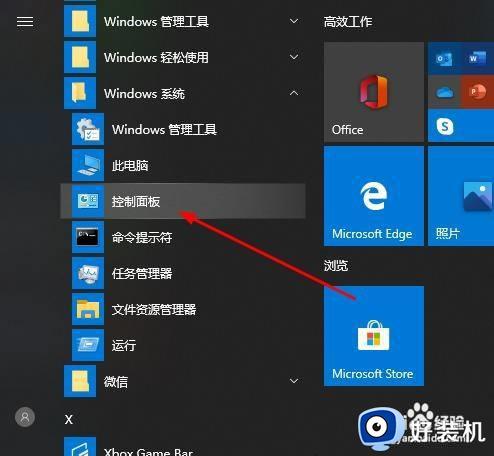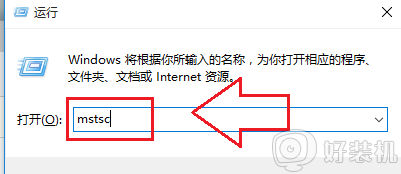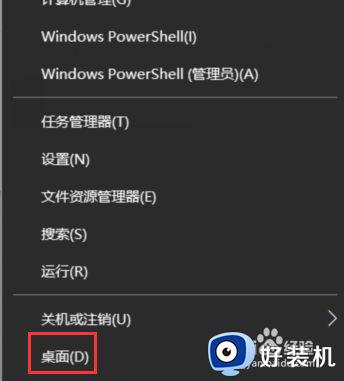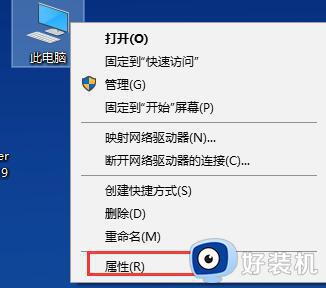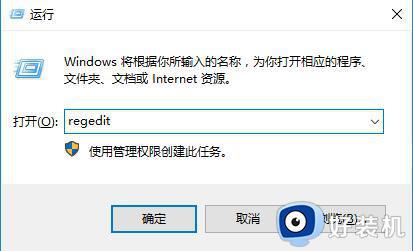windows10远程连接在哪 开启windows10远程连接的完美方法
时间:2023-08-24 10:41:00作者:mei
windows10系统自带一个远程连接功能,我们可以快速、高效地共享数据,包括文档、照片、音频和视频文件,适用于日常工作和生活,还有很多用户不知道windows10远程连接在哪开启?针对此疑问,下面整理关于开启Windows10系统远程连接的方法。
方法一、
1.首先打开“控制面板”;
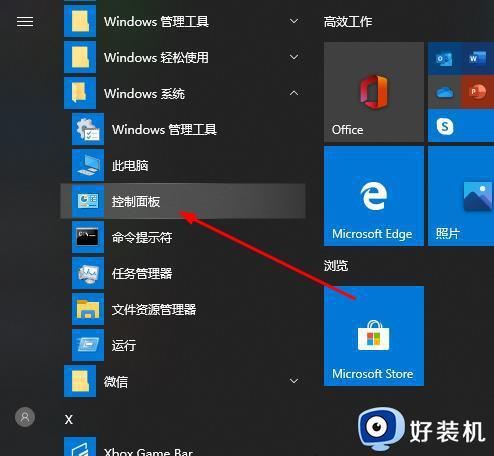
2.然后点击“系统”;
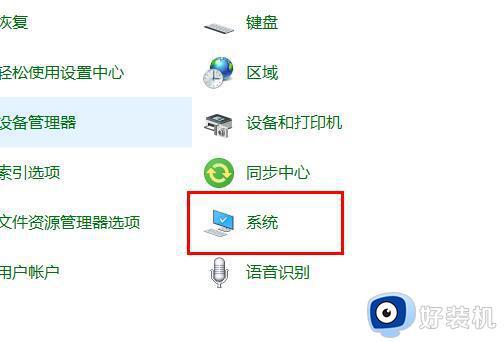
3.再选择“远程设置”;
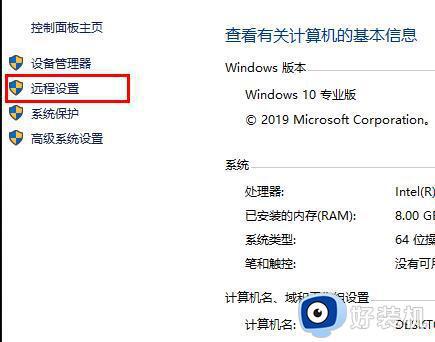
4.点击“远程”勾选“允许远程协助连接这台计算机”和“允许远程连接到此计算机”点击“确定”;
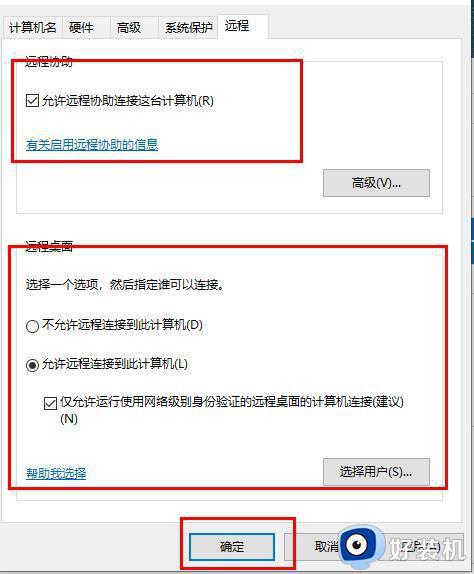
5.在任务栏搜索“远程桌面连接”并打开;
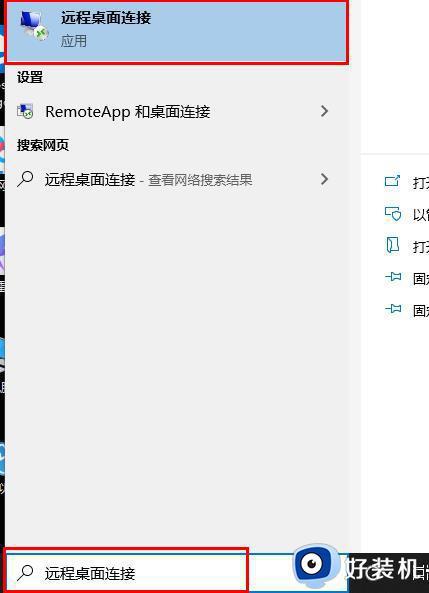
6.输入ip地址后点击“连接”即可。
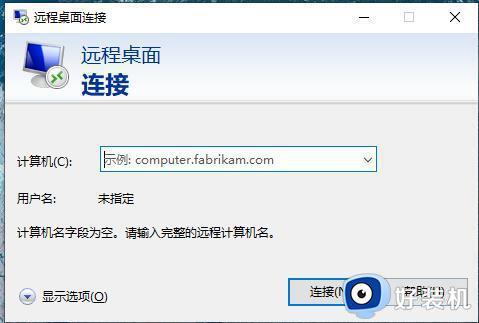
方法二、
1.首先,打开“Windows设置”窗口,并选择“系统”;
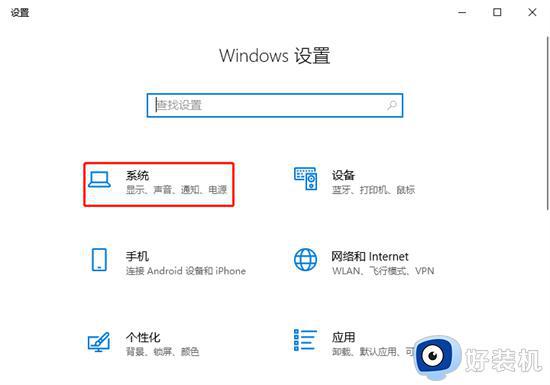
2.然后,在“系统”窗口中,选择左侧的“远程桌面”,在右侧找到并勾选“启用远程桌面”;

3.最后,在弹出的“远程桌面设置”窗口中点击“确认”即可。

上述介绍开启windows10电脑远程连接的方法,需要远程传输数据的,可以通过上述步骤来实现。